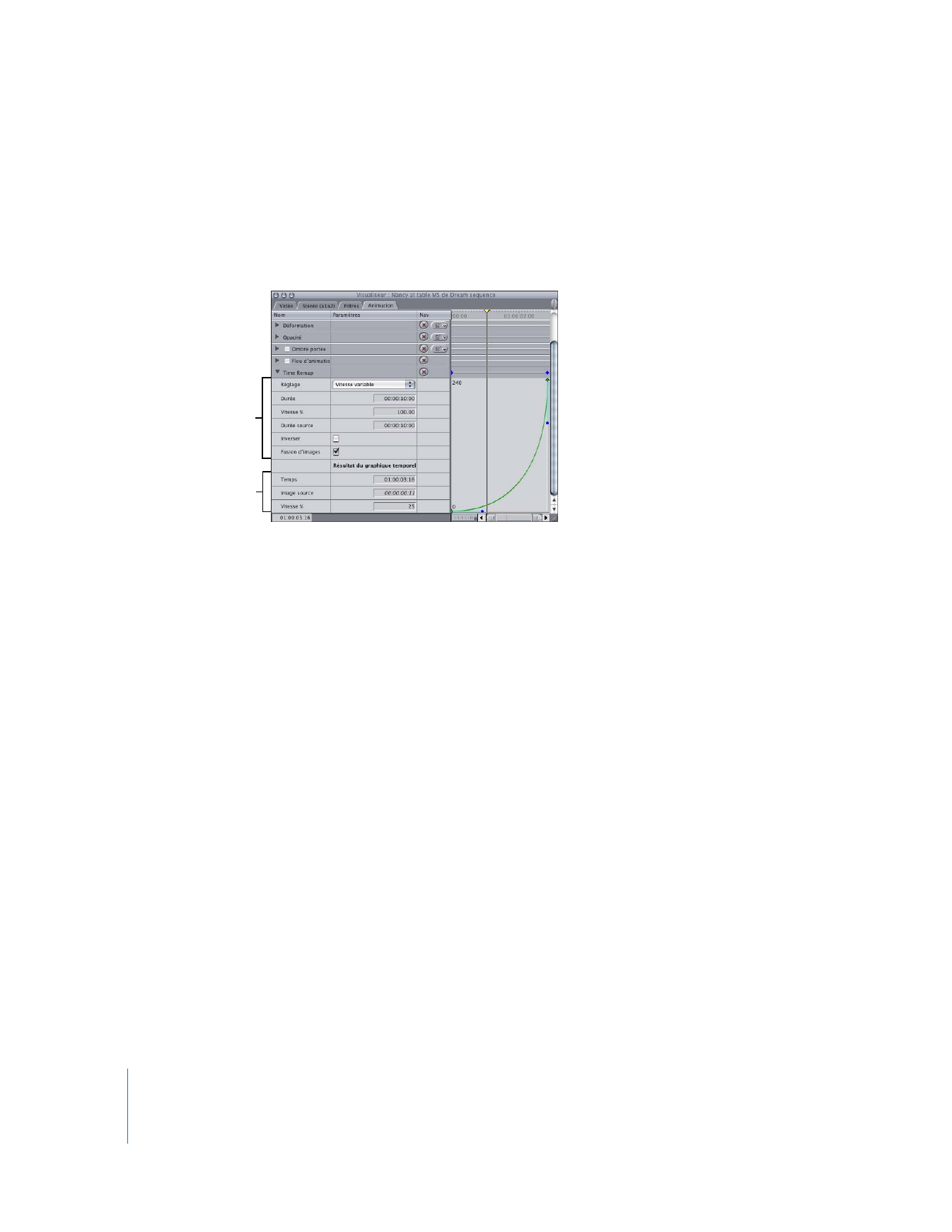
Time Remapping dans l’onglet Animation
Vous pouvez également ajuster la vitesse d’un plan en utilisant le graphique d’images
clés des paramètres Time remap dans l’onglet Animation du Visualiseur. Pour plus
d’informations sur les réglages de l’onglet Animation, consultez la section «
Ajustement
des paramètres de l’onglet Animation
» à la page 282.
Paramètres de Time Remap
 Réglage : ce menu contextuel permet de choisir entre vitesse constante et
vitesse variable.
 Durée : durée totale du plan dans la Timeline, tenant compte des changements
de vitesse constante. Ce champ indique toujours le mode temporel du plan
(par opposition au temps source). Dans ce cas, la case Afficher la vitesse native
est toujours décochée.
 Vitesse % : pourcentage de lecture du plan, si un changement de vitesse constante
a été appliqué. Si une vitesse variable a été définie pour le plan, le terme « Variable »
apparaît dans ce champ.
 Durée source : durée totale du plan, incluant des zones inutilisées au début et à la fin
du plan. Ce champ indique le mode temporel du plan (par opposition au temps
source) et la case Afficher la vitesse native est toujours cochée.
 Inverser : indique, si la case est cochée, que le plan est réglé pour une lecture inversée.
 Fusion d’images : indique que la fusion est activée pour lisser l’animation apparente
des plans lus au ralenti.
Time remap, paramètres
Sortie du graphique
temporel, paramètres
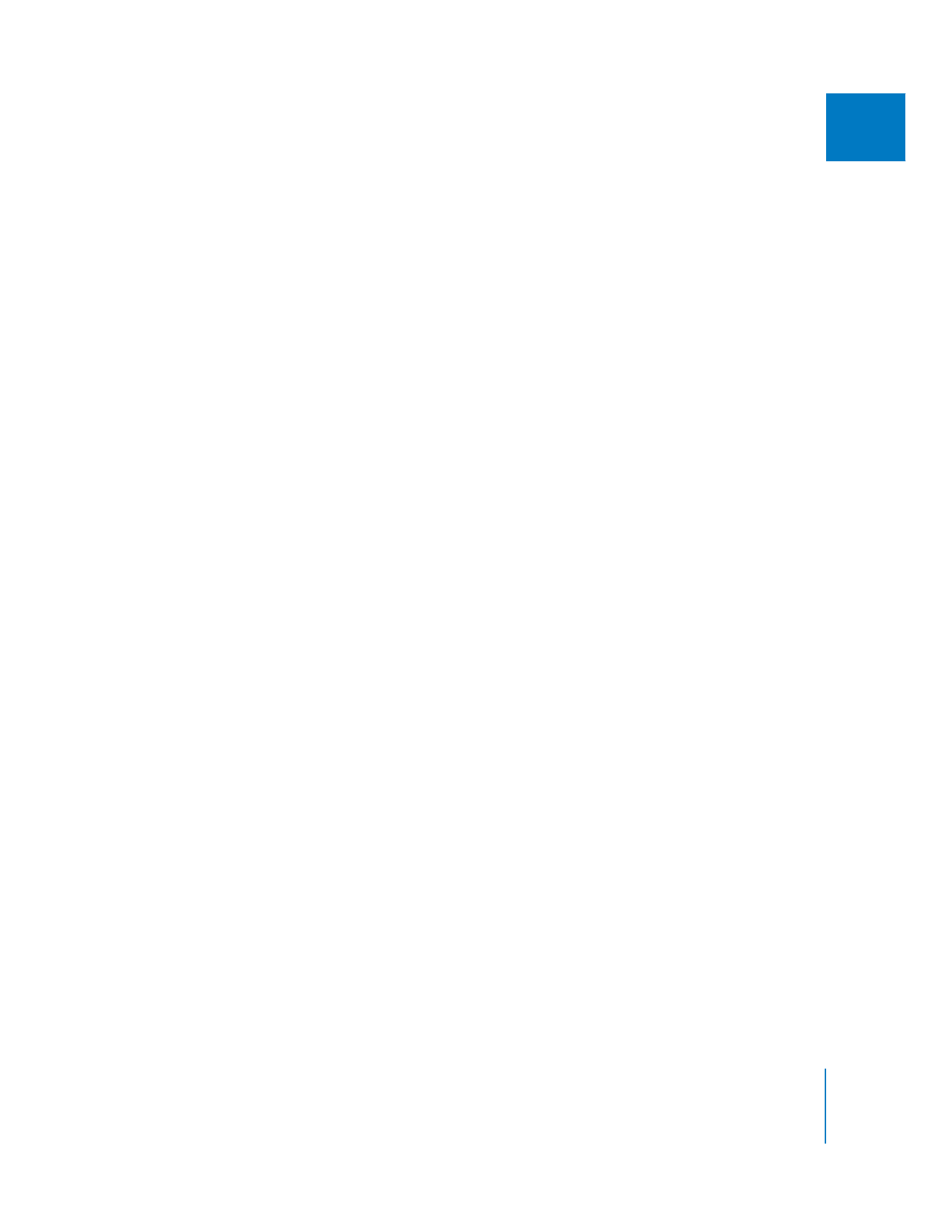
Chapitre 17
Modification de la vitesse d’un plan et Time Remap
397
II
Paramètres de sortie du graphique temporel
 Temps : valeur de timecode indiquant la position actuelle de la tête de lecture
du plan dans la Timeline ou le Visualiseur. Si le plan se trouve dans une séquence,
la valeur du timecode actuel de la séquence s’affiche. Si le plan se trouve dans un
plan du Navigateur, la valeur du timecode actuel du plan s’affiche.
 Image source : valeur de timecode de l’image du plan transposée au temps
actuel Ce champ affiche toujours la valeur temporelle avec la case Afficher la
vitesse native sélectionnée.
 Vitesse % : indique la fréquence à laquelle un plan passe d’une vitesse de lecture à
une autre lorsque des images clés de Time Remapping avec lissage de Bézier sont
appliquées à un plan à vitesse variable.
∏
Conseil : comme tous les autres paramètres d’animation, les paramètres de Time
Remapping peuvent être enregistrés en tant que favoris d’animation. Pour plus
d’informations, consultez la section «
Création de transitions et de filtres favoris
»
à la page 364.
Pour voir comment le timecode est affecté par les réglages de vitesse du plan en
cours, cochez la case Afficher la vitesse native. Le terme natif indique que vous voyez
les numéros de timecode source tels qu’ils existent dans le fichier de données, sans
aucune interprétation de la part de Final Cut Pro. Pour plus d’informations sur les
options d’affichage du timecode, consultez le volume II, chapitre 25, « Utilisation du
timecode ».
Si l’option Afficher la vitesse native est désélectionnée, le timecode est affecté par tous les
réglages de vitesse appliqués au plan en cours. Par exemple, si votre plan a été ralenti de
50 pour cent, les numéros du timecode défilent également à 50 pour cent de la vitesse.
Remarque : les numéros de timecode apparaissent en italique lorsque l’option Afficher
la vitesse native est sélectionnée.
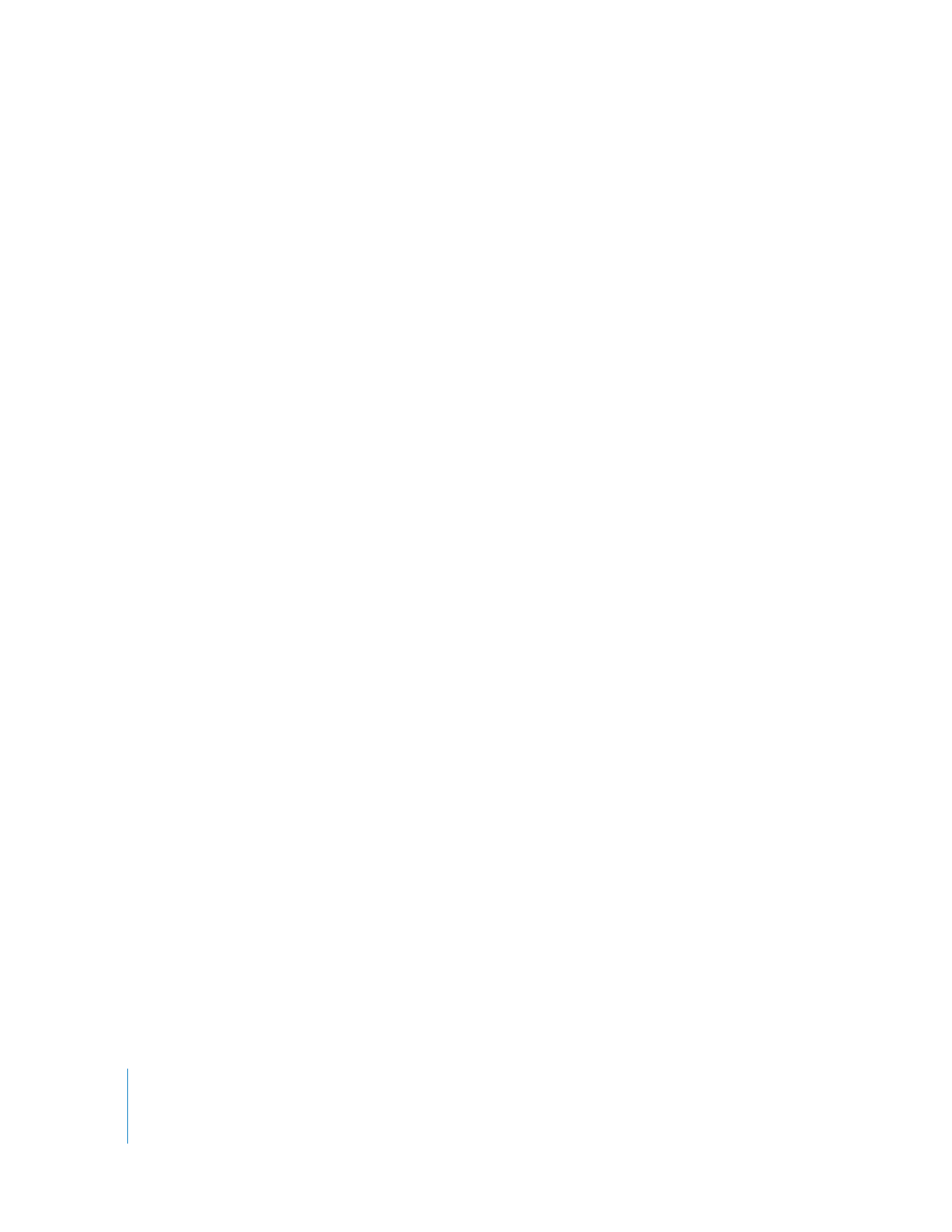
398
Partie II
Effets
Pour voir comment les réglages de vitesse altèrent l’affichage du timecode,
procédez comme suit :
1
Ouvrez un plan dans le Visualiseur.
2
Choisissez Modifier > Vitesse (ou appuyez sur Commande + J).
3
Saisissez « 25 » dans le champ Vitesse, puis cliquez sur OK.
Le plan lit à présent les images du fichier de données à 25 pour cent de la vitesse.
Le timecode source défile tout aussi lentement.
4
Dans le Visualiseur, déplacez-vous dans le plan image par image à l’aide des flèches
de direction gauche et droite.
Vous remarquez que les chiffres du timecode changent toutes les quatre images.
Cela est dû au fait que le plan dont la vitesse a été ajustée garde chaque image vidéo
pendant la durée de quatre images et que les numéros de timecode natifs sont affichés.
Les images vidéo et les numéros de timecode ne changent que lorsque la quatrième
image est visualisée dans le plan concerné.
5
Appuyez sur la touche Contrôle et cliquez dans le champ de timecode actif, puis
désélectionnez l’option « Afficher la vitesse native » dans le menu contextuel.
Remarque : quand l’option Afficher la vitesse native est désélectionnée, le champ
de timecode ne s’affiche plus en italique.
6
Dans le Visualiseur, déplacez-vous dans le plan image par image à l’aide des flèches
de direction gauche et droite.
Final Cut Pro incrémente à présent le timecode à la fréquence du plan, en ignorant les
réglages de vitesse effectués. Ce timecode ne correspond pas exactement au timecode
du fichier de données, mais il vous permet de voir le compteur de timecode augmenter
chaque fois que vous avancez d’une image.
Si vous voulez voir le timecode source exact de chaque image du fichier de donnés,
laissez l’option Afficher la vitesse native sélectionnée.
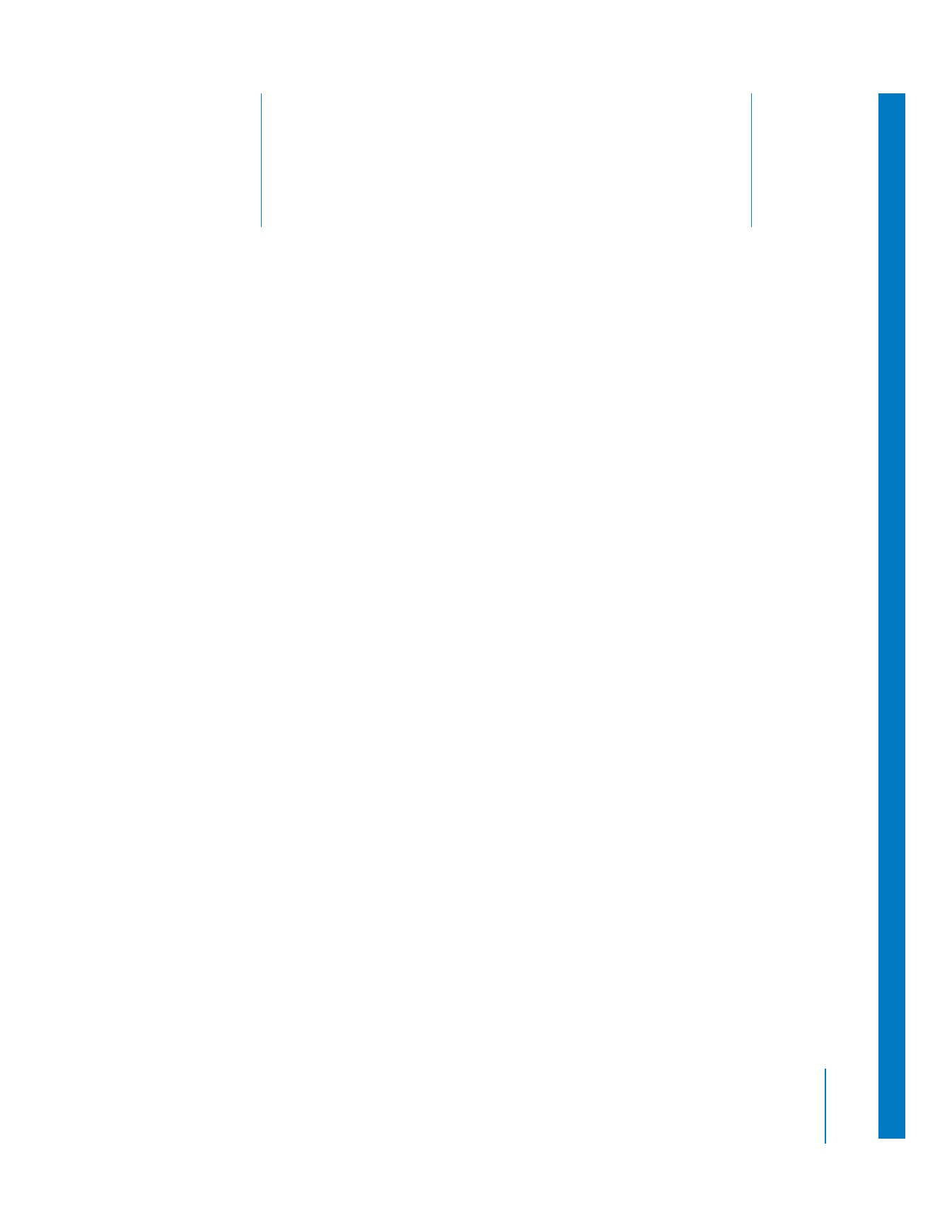
18
399
18